Chromium での Microsoft Edge の最初のベータ版が利用可能です。さて、Chromium とは Chrome Web Store 拡張機能へのアクセスを意味しますよね?デフォルトでは、Chromium 上の Microsoft Edge は、Microsoft が承認した拡張機能の限られた選択肢のみを提供します。ただし、Chrome ウェブストアなどの代替ストアへのアクセスを有効にするオプションがあります。ここでは、将来の Windows 10 のデフォルト ブラウザーに選択した拡張機能をインストールする方法を説明します。
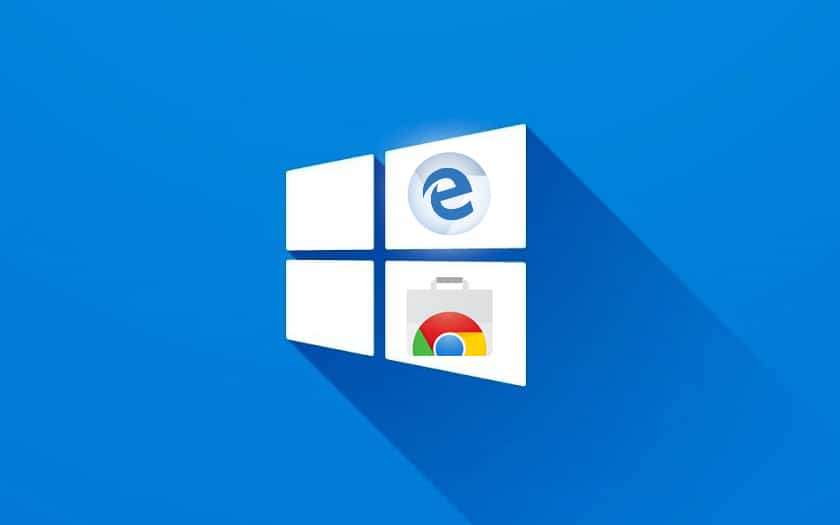
Microsoft Edge から Chromium カーネルへの移行これは、サードパーティのブラウザ拡張機能、特に Chrome ウェブストアで入手可能な拡張機能との互換性が向上することを意味します。ただし、これはデフォルト設定の場合には必ずしも当てはまりません。Microsoft が公開したばかりの Edge ブラウザのベータ版では、実際、Microsoft が承認した拡張機能はわずか 100 程度しかありません。したがって、他のブラインドのエクステンションを取り付けるには、機能を有効にする必要があります。早速その方法を解説していきます!
そのために:
- Chromium で Microsoft Edge ベータ版を開く
- メニューへ行く…右上
- に行く拡張機能
- ウィンドウの一番下、左側にあるオプションをアクティブにします他のストアからの拡張機能のインストールを許可する
- 警告を受け入れます (はい、Microsoft はこれらの拡張機能自体をチェックしません…)
- Chrome ウェブストアにアクセスするにはここをクリックしてください
- Chrome と同じように拡張機能をインストールします
もちろん、インストールされている拡張機能を同じメニューで管理することも可能です拡張機能上記の手順で説明したものよりも異なります。 Chromium と同じレンダリング エンジンの採用と拡張機能との互換性のおかげで、Chrome と Edge のどちらを選択するかは、最終的にはすべてのデータを Google のサービスやクラウドに接続するか、Microsoft の同等のサービスに接続するかの選択となります。これは間違いなく後者の市場シェアを拡大するのに役立つと私たちは想像しています。
こちらもお読みください:Microsoft Edge Chromium – 4K での Netflix ストリーミングは可能ですが、Chrome では不可能です
よりオープンな Microsoft Edge への移行についてどう思いますか?テストしましたか?コメントでフィードバックを共有してください。

![[ROM][MSIM][非公式] CyanogenMod 14.1 Moto G 2015 [ベータ]](https://yumie.trade/statics/image/placeholder.png)
